Me hindame teie privaatsust!
Kasutame oma veebisaidil küpsiseid, et pakkuda teile parimat kasutuskogemust. Vajutades "aktsepteerida ja sulgeda", nõustute kõikide küpsiste kasutamisega vastavalt meie ja . Kui te ei tee valikut, rakendatakse meie vaikimisi küpsiste seaded. Saate oma seadeid igal ajal muuta.
Olulised küpsised: Need on vajalikud veebilehe nõuetekohaseks toimimiseks. Esimese ja kolmanda osapoole küpsised: Need on vabatahtlikud ja need on meie või meie alltöövõtjate poolt määratud. Seansiküpsised ja püsiküpsised: Kustutatakse automaatselt, kui veebilehitseja suletakse. Püsiküpsised on küpsised, mis jäävad teie arvutisse/seadmesse teatud ajaks pärast brauseri sulgemist.
Luua individuaalsed allkirjastamisstiilid
Selles õpetuses näitame teile, kuidas luua ja redigeerida nn allkirjastamisstiile.
Uuendatud aadressil 27.04.2023
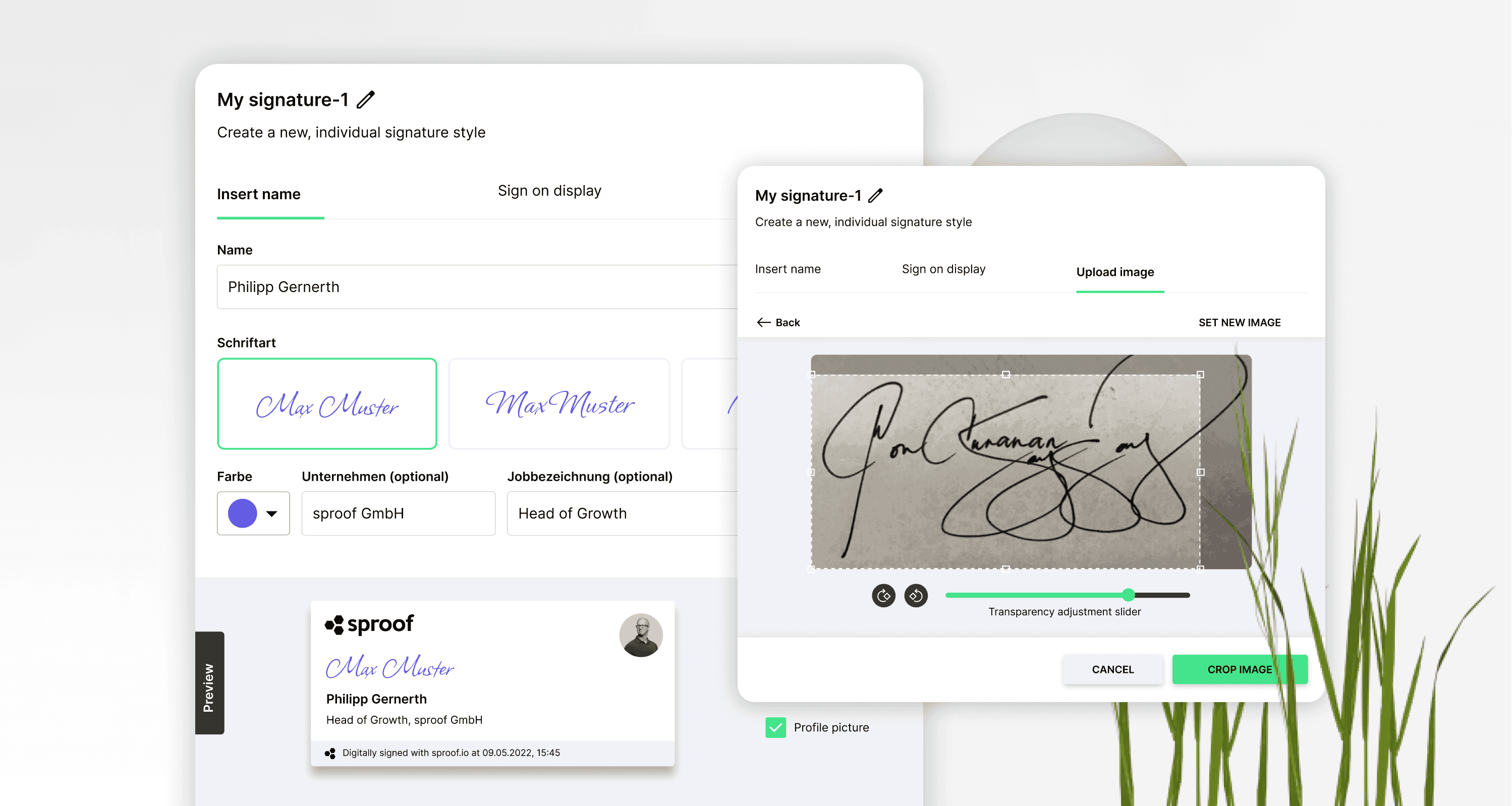
Viited ja seotud lingid:
- Juhend enda allkirjastamise kohta
- Allkirjade kogumise õpetus (ilma tööprotsessita)
- Allkirjade kogumise õpetus (koos töövoogudega)
Samm-sammult
Kas soovite luua ja kasutada oma kohandatud allkirja sproof sign'is? Näitame teile, kuidas
Kui olete sisse loginud ja maandunud armatuurlaua vaates, navigeerige oma avatarile vajutades kas vasakus alumises nurgas või paremas ülemises nurgas asuvatesse seadistustesse.
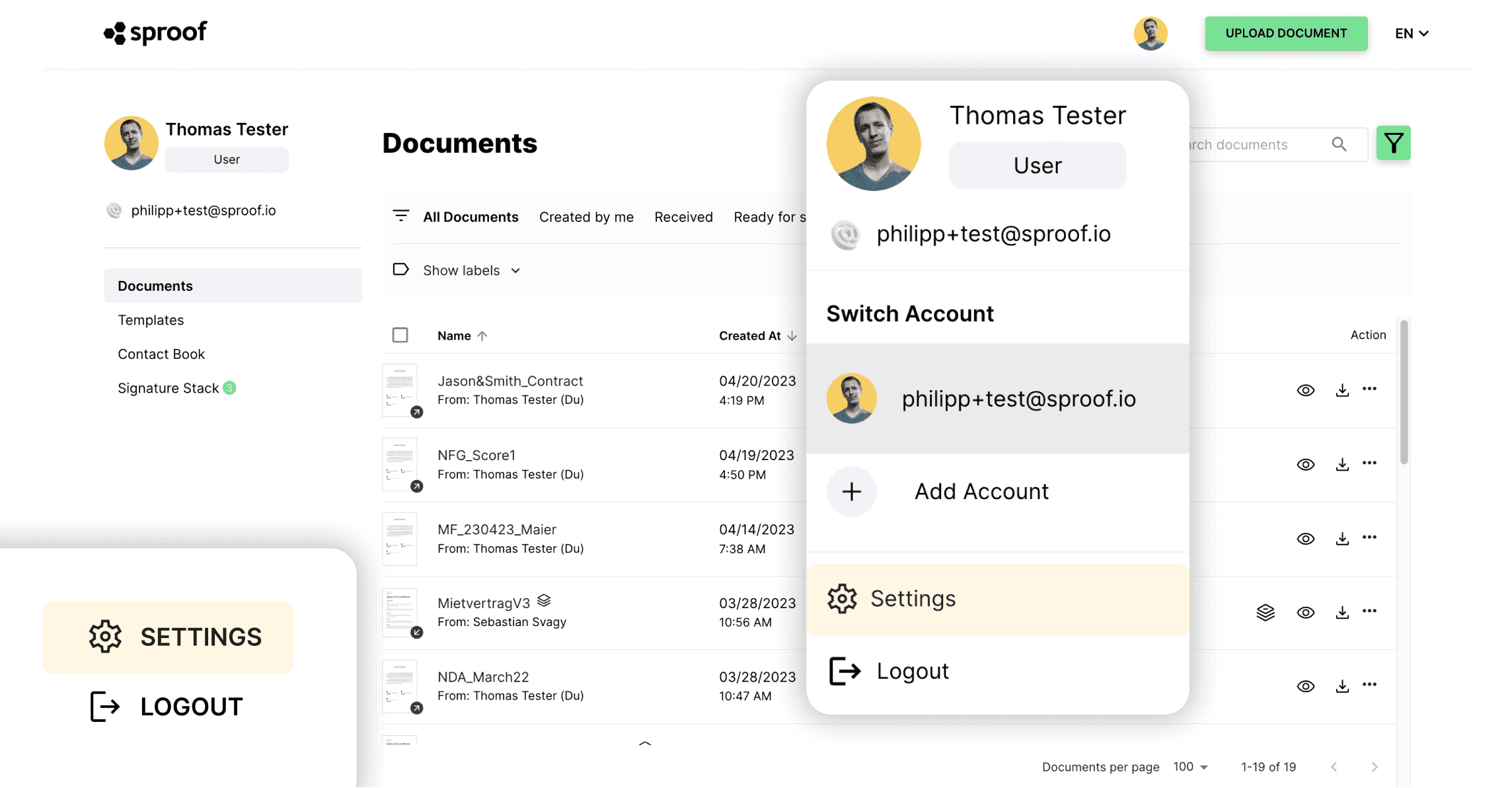
Olete vahekaardil "Minu profiil".
- Klõpsake vasakul vahekaardil "Allkirjad ja dokumendid" lingil**"Allkirja stiilid**". Siin näete kahte vaikimisi allkirja stiili "Allkiri ilma kaardita" ja "Allkiri koos kaardiga". Need allkirja stiilid saab valida ja allkirjastamisel dokumendile paigutada.
Sproof signi tasuta versioonis saate luua ühe täiendava allkirja stiili. Tasulise paketiga saate luua piiramatu arvu allkirjastamisstiile.
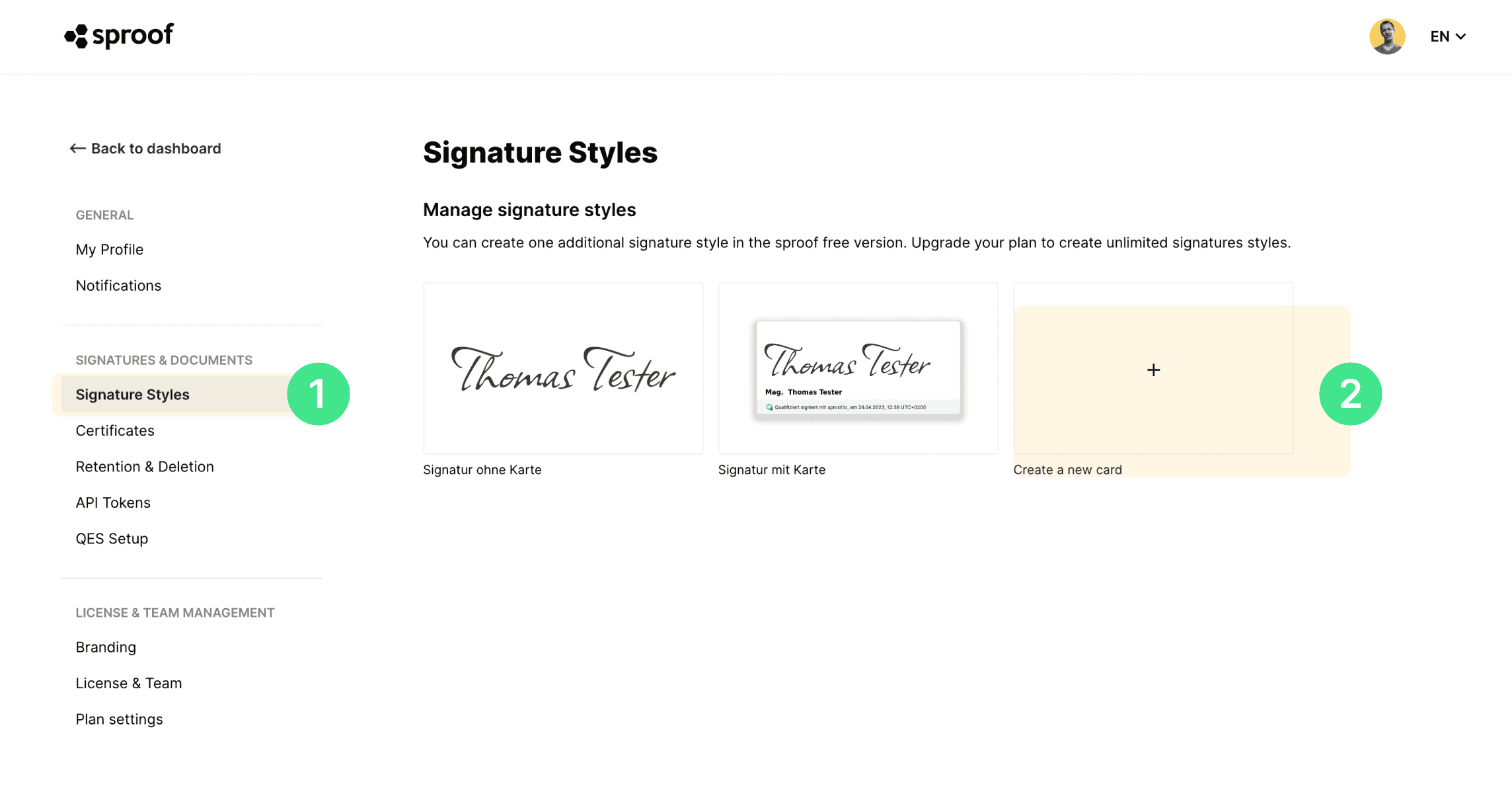
- Uue allkirja stiili loomiseks klõpsake nuppu "loo uus stiil".
Sproof signis on mitu võimalust oma isikliku ja individuaalse allkirja stiili loomiseks.

Kõigepealt saate anda oma kohandatud allkirjastamisstiilile nime. Seejärel on allkirja loomiseks kolm võimalust:
- **Sisesta nimi:**Sellel vahekaardil saate sisestada oma nime, ettevõtte ja ametinimetuse, valida kirjastiili ja kohandada välimust.
- Allkiri ekraanil
- Pildi üleslaadimine
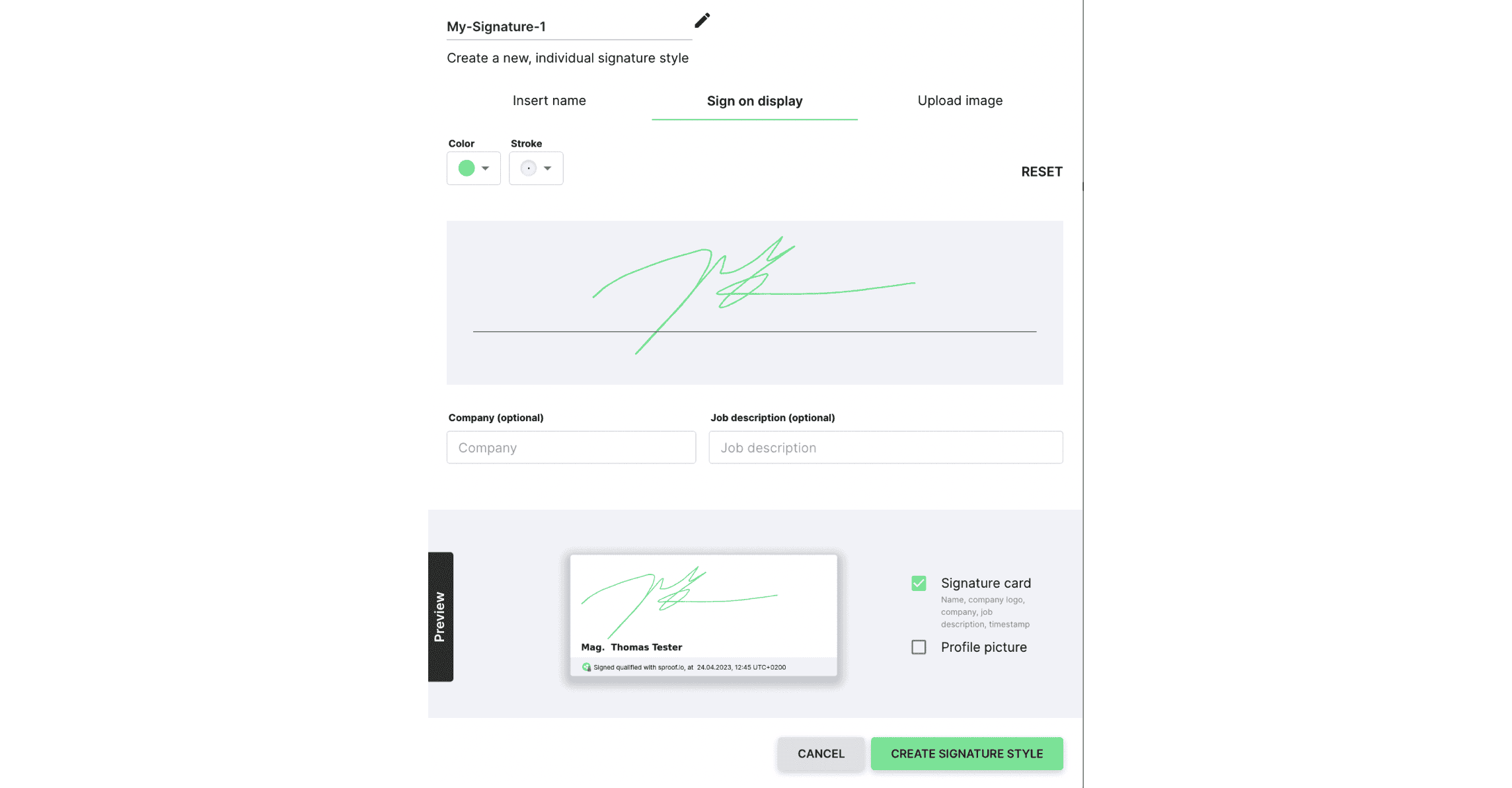
Sellel vahekaardil "Allkiri ekraanil " saate hiirega allkirja anda ja eelnevalt määrata kirjatüübi värvi ja kriipsu laiuse. Kui klõpsate nupule "reset", kustutatakse allkiri ja saate uuesti hiirega allkirja määrata.
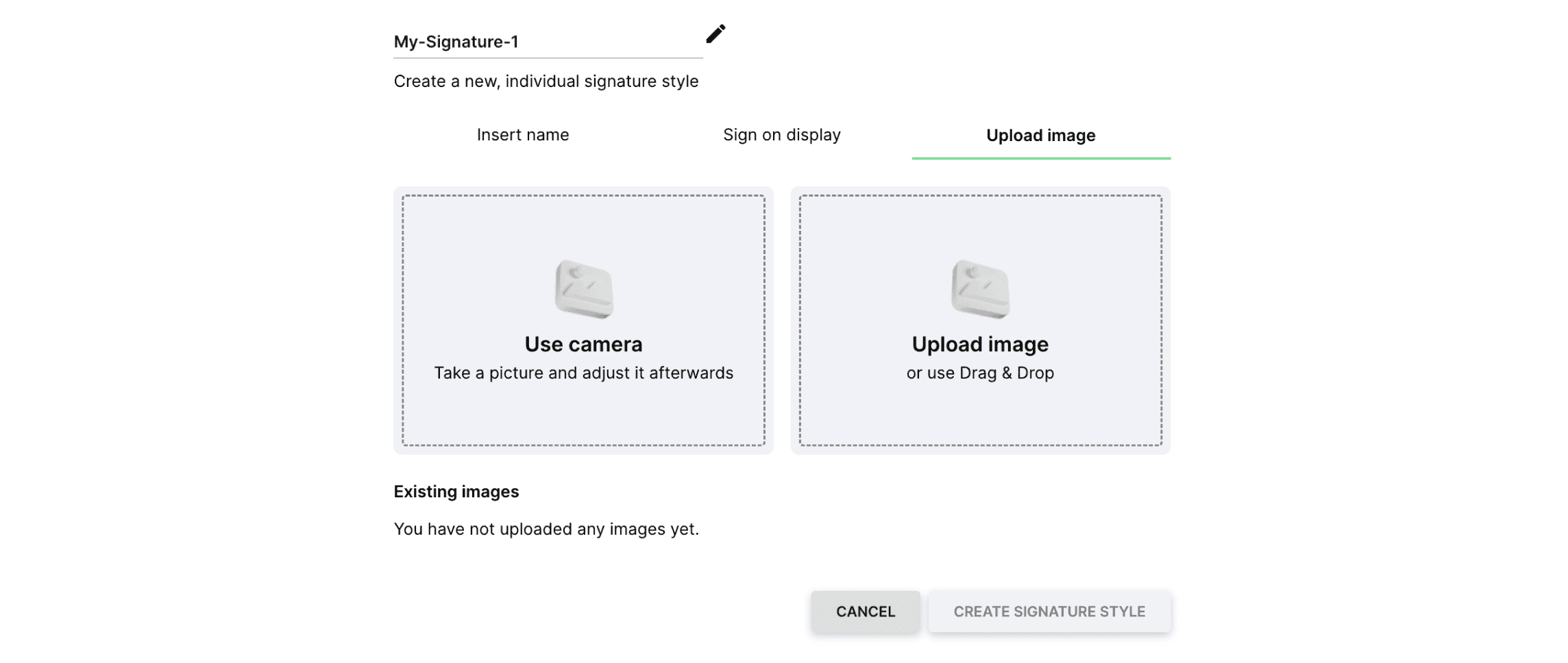
Sellel vahekaardil "Pildi üleslaadimine " saate pildi üles laadida või teha uue pildi ekraanikaameraga.
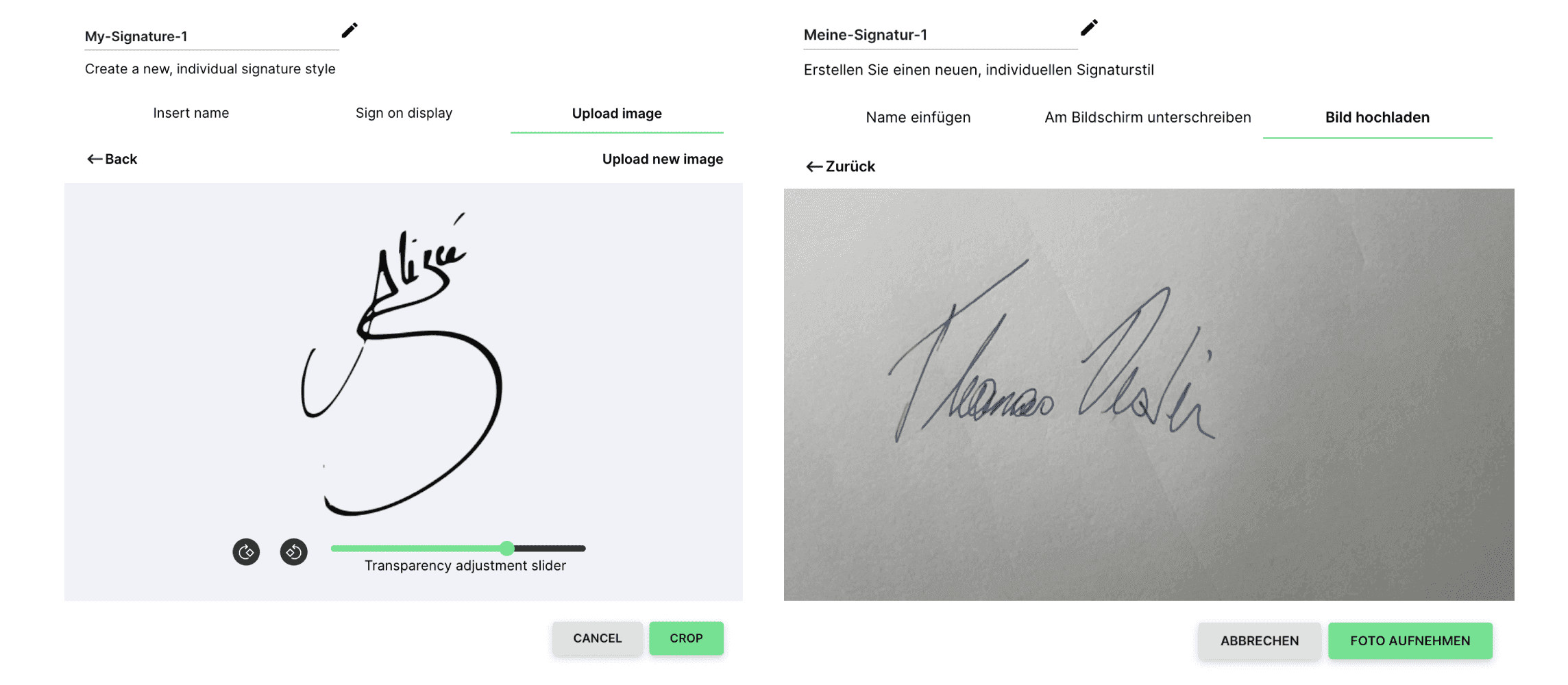
Siin näete kahte näidisallkirja pilti, üks kord paberilehel oleva allkirja pilt ja üks kord tahvelarvutiga loodud ja png-formaadis salvestatud allkiri.

Eelvaates näete allkirja stiili kõigil kolmel juhul. Allkirja saab luua nii koos allkirjakaardiga kui ka ilma. Samuti saate otsustada, kas teie profiilipilt lisatakse või mitte. Kui olete allkirja stiiliga rahul, lõpetage protsess, klõpsates "Create signature style" (loo allkirja stiil).
Allkirja stiili muutmiseks või kustutamiseks libistage hiirega üle stiili .Siin saate stiili muuta, dubleerida või kustutada.
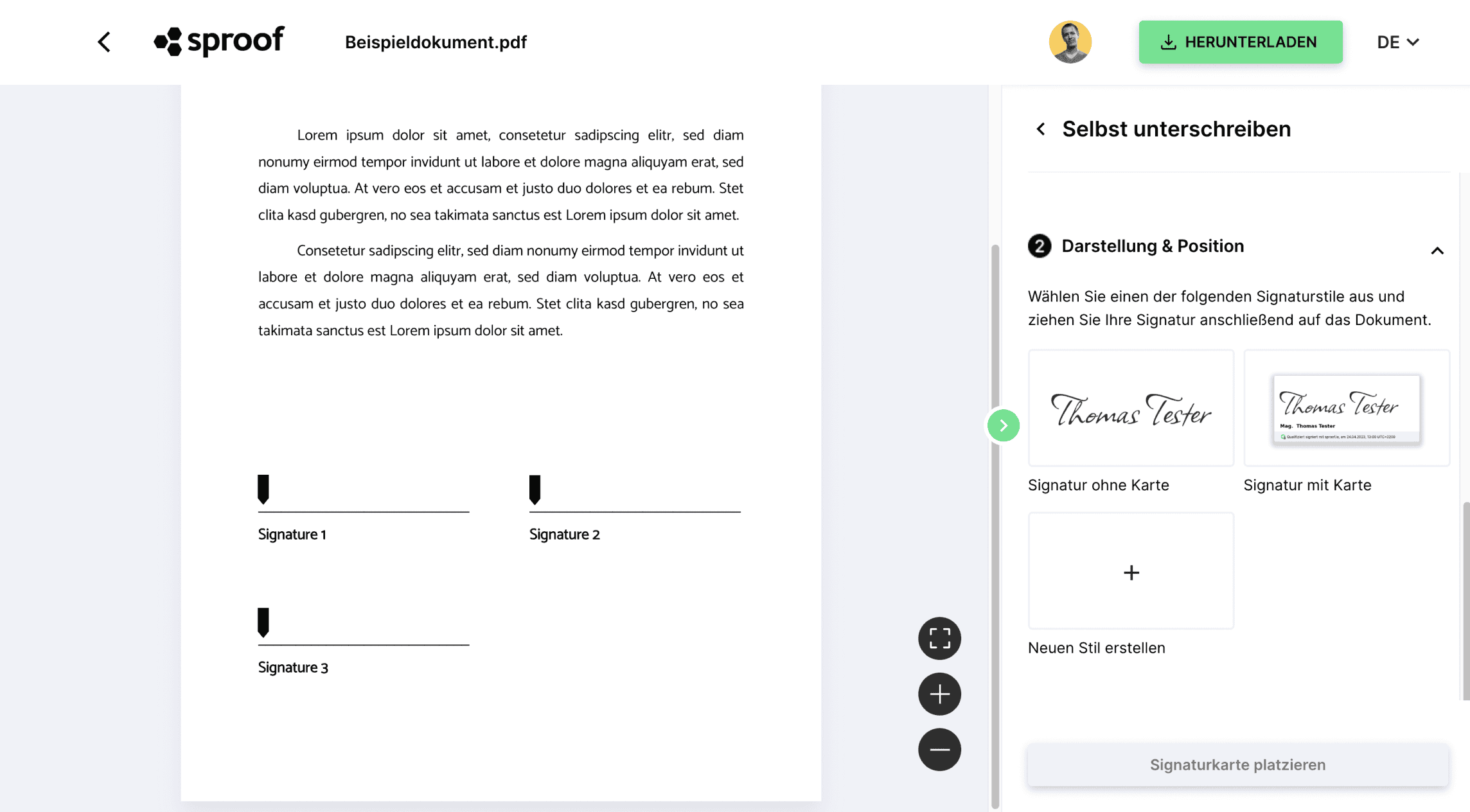
Kui allkirjastate tulevikus dokumendi ise, saate valida oma individuaalsed allkirjastamisstiilid jaotises "Välimus ja asukoht" ja lohistada need dokumendile.
Siin on teil ka võimalus luua uus allkirjastamisstiil. See toimib samamoodi, nagu eelnevalt kirjeldatud seadetes. Uus allkirja stiil lisatakse kohe nimekirja ja seda saab dokumendile paigutada lohistades ja libistades.
Palju rõõmu oma kohandatud allkirja stiilide loomisest ja kasutamisest! Aitäh vaatamise eest!
